怎么调手写苹果手机 iPhone手机怎么切换到手写输入
日期: 来源:铲子手游网
在使用iPhone手机时,有时候我们希望能够通过手写输入的方式来更快速地输入文字,如何在iPhone手机上进行手写输入的调整呢?iPhone手机的手写输入功能其实是非常便利的,只需要简单的设置操作,就可以让你享受到手写输入带来的便捷。接下来让我们一起来看看iPhone手机如何切换到手写输入模式吧!
iPhone手机怎么切换到手写输入
下面就给大家介绍一下苹果手机手写输入法设置方法。
1、打开【设置】-【通用】-【键盘】;
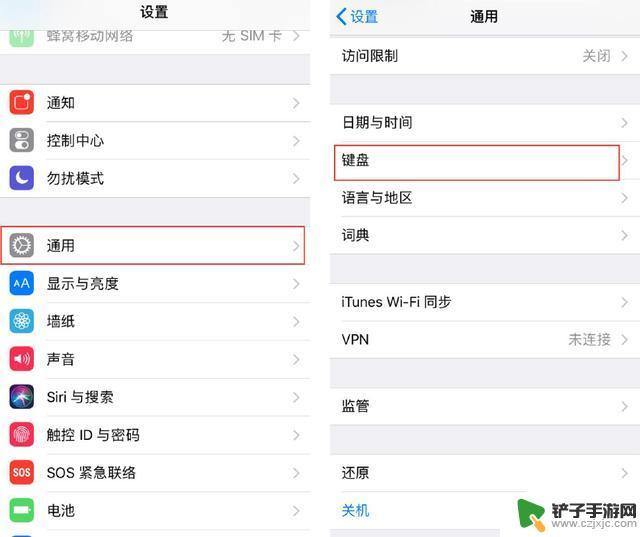
2、选择【键盘】-【添加新键盘】;
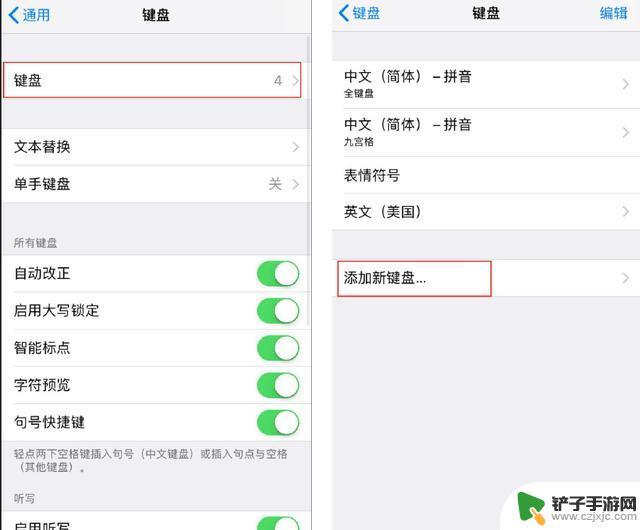
3、点击【中文(简体)】,勾选【手写】;
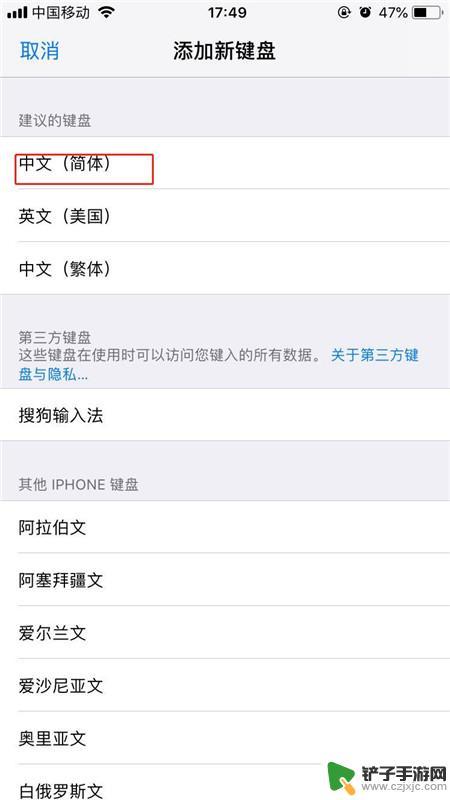
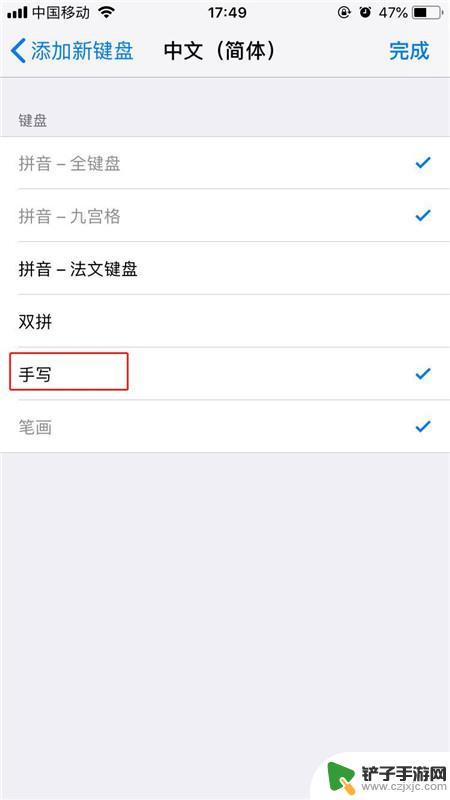
4、输入文字时,点击【球形】图标。切换至手写键盘。
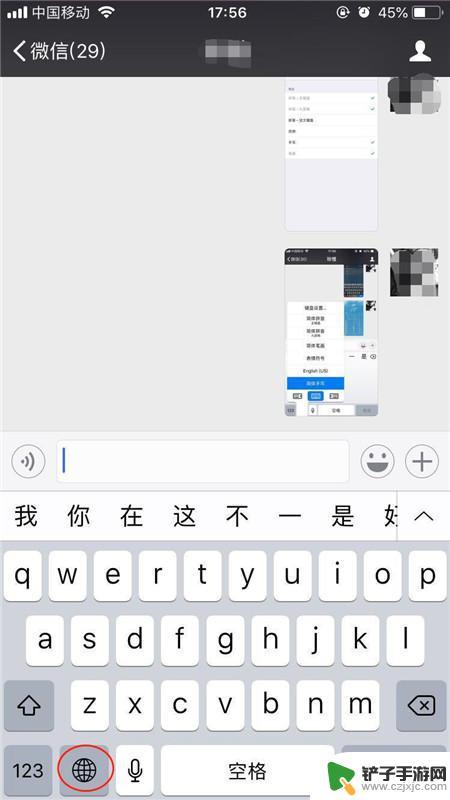
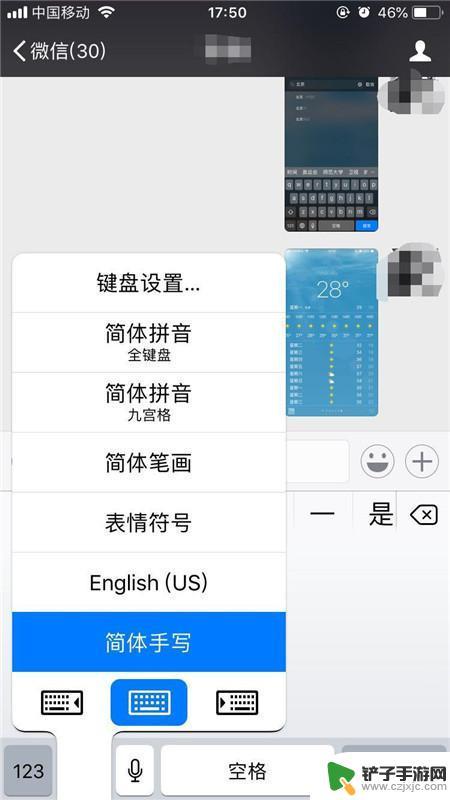
也可长按【球形】图标不放,滑到至简体手写即可切换。
以上就是如何调整手写苹果手机的全部内容,有需要的用户可以根据小编的步骤进行操作,希望能对大家有所帮助。














